レイアウト上のデータのプレビュー
|
•
|
選択したページ設定での改ページ状況(改ページとページ番号の定義を参照してください。)
|
|
•
|
|
•
|
定義したページ余白(ページ余白の指定を参照してください)
|
|
•
|
|
•
|
|
•
|
|
•
|
プレビューするレコードが対象レコードに含まれていることを確認します。
|
レコードの印刷の手順1から4を参照してください。
|
2.
|
ステータスツールバーのナビゲーションコントロールを使用します。ブックで左向矢印および右向矢印をクリックするか、スライダを左右にドラッグするか、または表示されているページの番号フィールドにページ番号を入力してから Enter キー(Windows)または return キー(OS X)を押します。
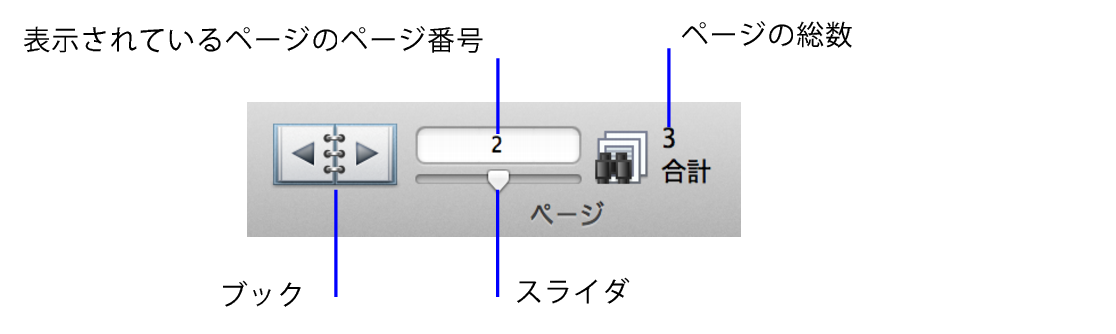
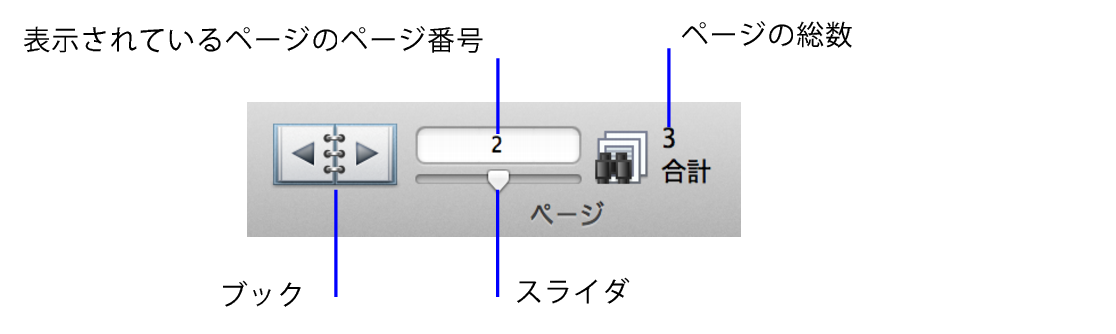
|
•
|
次のページ、前のページまたは特定のページに移動するには、[レコード] メニューから [レコードへ移動] を選択し、[次へ]、[前へ]、または [指定] を選択します(このメニュー項目は、ステータスツールバーが非表示でスクリプトステップでロックされている場合は、使用できません)。
|